1、如图我们打开一个PPT软件。

2、如图我们在起始窗选中“空白演示文稿”。

3、如图我们在功能区选择“插入”-“新建幻灯片”并选择一个主题。
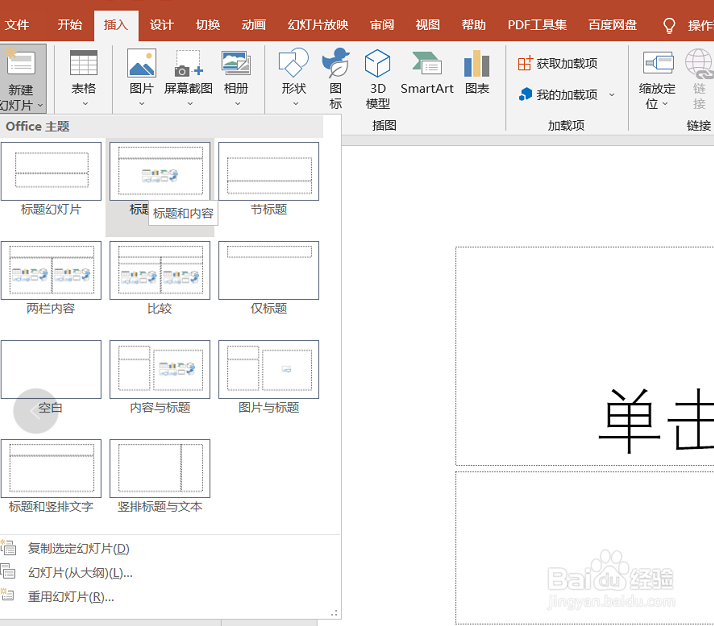
4、如图插入后我们点击“图表”的占位符。

5、如图进入图表选择窗口,以柱形图为例。

6、如图我们可以看到柱形图和一个数据表格,我们在表格内输入数据这样柱形图就会对应调整了。

时间:2024-10-12 18:12:12
1、如图我们打开一个PPT软件。

2、如图我们在起始窗选中“空白演示文稿”。

3、如图我们在功能区选择“插入”-“新建幻灯片”并选择一个主题。
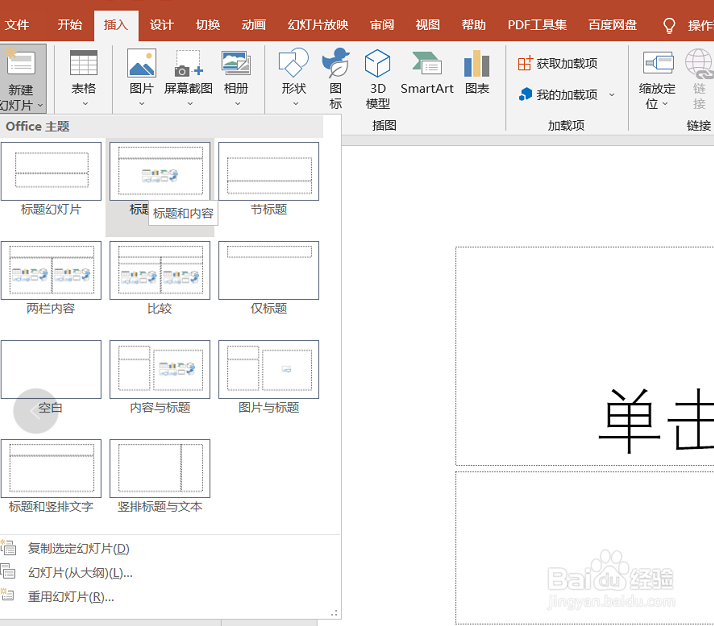
4、如图插入后我们点击“图表”的占位符。

5、如图进入图表选择窗口,以柱形图为例。

6、如图我们可以看到柱形图和一个数据表格,我们在表格内输入数据这样柱形图就会对应调整了。

